Orb tutorial
Pokażę jak stworzyć w photoshopie taki orb.  Najpierw otwórz nowy dokument (File New) o wymiarach np. 270px na 374px. Ustaw kolor tła na jaki chcesz.
Najpierw otwórz nowy dokument (File New) o wymiarach np. 270px na 374px. Ustaw kolor tła na jaki chcesz.
Utwórz nową warstwę i nazwij ją "zewn obręcz". Narysuj na tej warstwie kółko (będzie to największe obramowanie) np. koloru czarnego. Użyj Ellipse Tool (aby narysować idealne koło w trakcie rysowania przytrzymaj klawisz Shift).
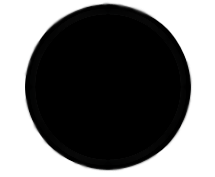 Utwórz nową warstwę i nazwij ją "wewn obręcz". Narysuj tym razem koło koloru niebieskiego (mniejsze od poprzedniego).
Utwórz nową warstwę i nazwij ją "wewn obręcz". Narysuj tym razem koło koloru niebieskiego (mniejsze od poprzedniego). 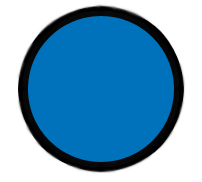
Przejdź do Blending Options (Opcje mieszania) dla warstwy "zewn obręcz" i dodaj:
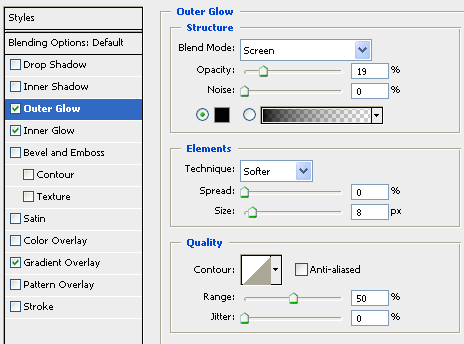
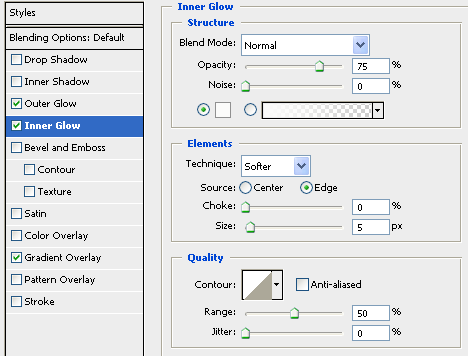
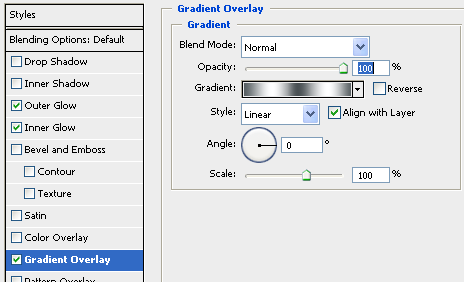
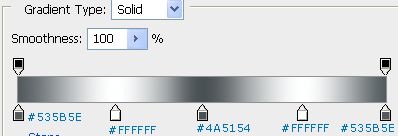 Przejdź do warstwy "wewn obręcz" i dodaj następujące opcje mieszania.
Przejdź do warstwy "wewn obręcz" i dodaj następujące opcje mieszania.
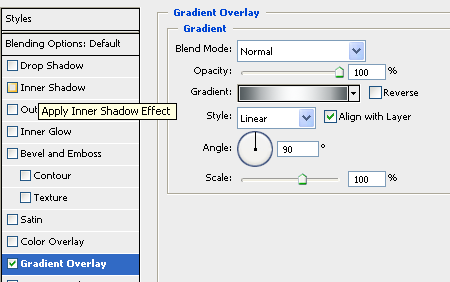
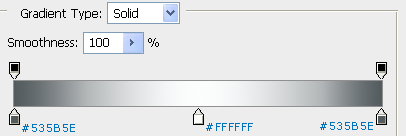 Utwórz kolejną warstwę i nazwij ją "orb". Narysuj kółko troszkę mniejsze od "wewn obręcz".
Utwórz kolejną warstwę i nazwij ją "orb". Narysuj kółko troszkę mniejsze od "wewn obręcz". 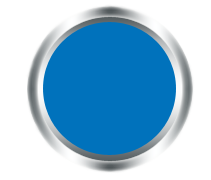 Następnie przejdź do Blending Options (opcji mieszania) i dodaj:
Następnie przejdź do Blending Options (opcji mieszania) i dodaj:

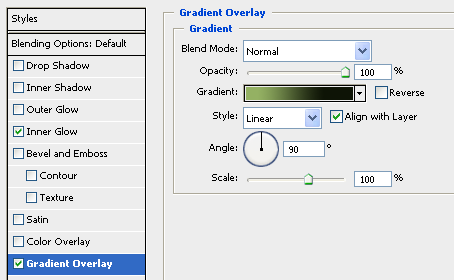
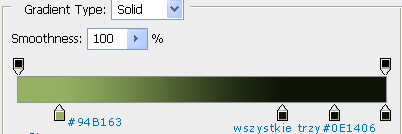 Ustaw warstwy w następującej kolejności: Tło (najniżej), "wewn obręcz", "orb", "zewn obręcz".
Ustaw warstwy w następującej kolejności: Tło (najniżej), "wewn obręcz", "orb", "zewn obręcz".Utwórz nową warstwę i nazwij ją "highlight". Przesuń tą pod warstwę "zewn obręcz" ale nad "orb". Następnie weź narzędzie Elliptical Marquee Tool (zaznaczenie eliptyczne). Przeciągając i przytrzymując Shift zaznacz kółko jak poniżej.
 Weź narzędzie gradientu (Gradient Tool) i ustaw White to transparent, linear style. Przejedź gradientem z góry na dół w kolistym zaznaczeniu. Później zmniejsz krycie warstwy "highlight" na 42%.
Weź narzędzie gradientu (Gradient Tool) i ustaw White to transparent, linear style. Przejedź gradientem z góry na dół w kolistym zaznaczeniu. Później zmniejsz krycie warstwy "highlight" na 42%.  Nasz orb jest już gotowy. Dodam jeszcze jakiś napis aby lepiej się prezentował. To końcowy efekt.
Nasz orb jest już gotowy. Dodam jeszcze jakiś napis aby lepiej się prezentował. To końcowy efekt. 
